Afdrukken zonder marges uitvoeren
Met de functie voor afdrukken zonder marges kunt u gegevens randloos afdrukken door de gegevens te vergroten, zodat ze net buiten de randen van het papier vallen. Standaard blijven de randen rondom het document leeg. Wanneer u echter de functie voor afdrukken zonder marges gebruikt, wordt het document zonder marges afgedrukt. Als u gegevens, zoals een foto, zonder lege rand eromheen wilt afdrukken, kiest u Afdrukken zonder marges.
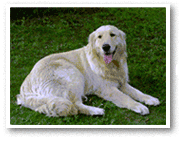
|

|
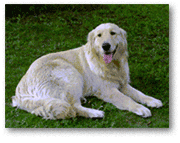
|
U kunt afdrukken zonder marges ook instellen bij Extra functies (Additional Features) op het tabblad Snel instellen (Quick Setup).
 Opmerking
Opmerking
- U kunt ook Vergr.niveau voor zonder marges (Magnification level for borderless) instellen op het bedieningspaneel van de printer, maar de instellingen in het printerstuurprogramma krijgen voorrang.
Afdrukken zonder marges instellen
Stel afdrukken zonder marges in
Selecteer Zonder marges (Borderless) in de lijst Pagina-indeling (Page Layout) op het tabblad Pagina-instelling (Page Setup).
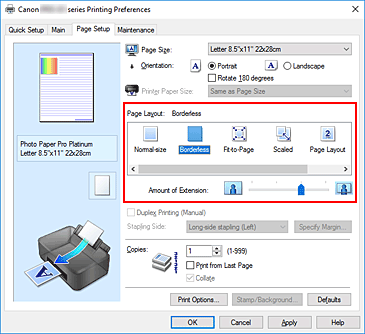
Klik op OK in het bevestigingsbericht.
Wanneer een bericht verschijnt dat aangeeft dat u het mediumtype moet wijzigen, selecteert u een mediumtype in de lijst en klikt u op OK.Controleer het papierformaat
Controleer de lijst Paginaformaat (Page Size). Als u het papierformaat wilt wijzigen, selecteert u een ander formaat in de lijst. In de lijst worden alleen formaten weergegeven die kunnen worden gebruikt voor afdrukken zonder marge.
Pas de hoeveelheid uitbreiding van het papier aan
Pas indien nodig met de schuifregelaar Hoeveelheid uitbreiding (Amount of Extension) de hoeveelheid uitbreiding aan.
Wanneer u de schuifregelaar naar rechts schuift, wordt de hoeveelheid die buiten het papier valt groter en wanneer u hem naar links schuift wordt de hoeveelheid kleiner.
De tweede positie van rechts is geschikt voor de meeste situaties.
 Belangrijk
Belangrijk- Als u de schuifregelaar Hoeveelheid uitbreiding (Amount of Extension) helemaal naar rechts verplaatst, komen er mogelijk vegen op de achterzijde van het papier terecht.
Klik op OK
De gegevens worden zonder marges op het papier afgedrukt.
 Belangrijk
Belangrijk
- Als een paginaformaat is geselecteerd dat niet kan worden gebruikt voor het afdrukken zonder marges, wordt het formaat automatisch gewijzigd in een formaat dat geschikt is voor het afdrukken zonder marges.
- Als Zonder marges (Borderless) is geselecteerd, zijn de instellingen Papierformaat printer (Printer Paper Size), Dubbelzijdig afdrukken (Handmatig) (Duplex Printing (Manual)) en Nietmarge (Stapling Side) en de knop Stempel/Achtergrond... (Stamp/Background...) op het tabblad Pagina-instelling (Page Setup) niet beschikbaar voor selectie.
- Wanneer Normaal papier (Plain Paper) of Hagaki A is geselecteerd in de lijst Mediumtype (Media Type) op het tabblad Afdruk (Main) kunt u niet afdrukken zonder marges.
- Afhankelijk van het type papier bestaat er bij afdrukken zonder marges de kans dat de afdrukkwaliteit aan de boven- en onderrand van het papier afneemt.
Bij afdrukken zonder marges op dik papier kunnen er vlekken ontstaan op de voor- of achterzijde van het papier. - Wanneer de hoogte-breedteverhouding afwijkt van de afbeeldingsgegevens, is het mogelijk dat een gedeelte niet wordt afgedrukt, afhankelijk van het formaat van het medium.
In dit geval verkleint u de afbeeldingsgegevens in de toepassingssoftware, zodat deze op het papierformaat passen.
Het bereik van het af te drukken document vergroten
Als u een grote hoeveelheid uitbreiding opgeeft, kunt u probleemloos afdrukken zonder marges. Het gedeelte van het document dat echter van het papier afloopt, wordt niet afgedrukt en daarom wordt een foto mogelijk niet volledig afgedrukt.
Als u niet tevreden bent met het resultaat, vermindert u de hoeveelheid uitbreiding. De hoeveelheid uitbreiding wordt kleiner wanneer u de schuifregelaar Hoeveelheid uitbreiding (Amount of Extension) naar links schuift.
 Belangrijk
Belangrijk
- Als de hoeveelheid uitbreiding wordt verminderd, kan een onverwachte marge ontstaan, afhankelijk van het papierformaat.
 Opmerking
Opmerking
- Als de schuifregelaar Hoeveelheid uitbreiding (Amount of Extension) helemaal naar links is geschoven, worden de afbeeldingsgegevens volledig afgedrukt.
- Als u Afdrukvoorbeeld (Preview before printing) selecteert op het tabblad Afdruk (Main), kunt u controleren of er zonder marges wordt afgedrukt voordat u daadwerkelijk afdrukt.
- Als u zonder marges op volledig paginaformaat wilt afdrukken op Matglans Foto Papier (Matte Photo Paper), Premium Fijn Kunst Glad (Premium Fine Art Smooth), Premium Fijn Kunst Ruw (Premium Fine Art Rough) of Photo Paper Pro Premium Matte A, gaat u naar het tabblad Pagina-instelling (Page Setup), geeft u het dialoogvenster Afdrukopties (Print Options) weer en wijzigt u de instelling Aanpassing van veiligheidsmarge voor papierformaat annuleren (Cancel the safety margin regulation for paper size).

